Utilisez mode Exchange mis en cache pour utiliser des éléments dans votre boîte aux lettres Microsoft 365 ou Microsoft Exchange Server même lorsque votre connexion réseau est lente ou indisponible. Vous ne pouvez pas utiliser le mode Exchange mis en cache avec un compte POP ou IMAP. Si Outlook est bloqué en mode hors connexion, voir Travailler hors connexion dans Outlook.
Important : Lorsque vous utilisez Outlook avec une boîte aux lettresMicrosoft 365, nous vous recommandons de toujours utiliser le mode Exchange mis en cache.
À propos du mode Exchange mis en cache
Le mode Exchange mis en cache améliore votre expérience lorsque vous utilisez un compte Exchange. Dans ce mode, une copie de votre boîte aux lettres est stockée sur votre ordinateur. Cette copie, qui permet d’accéder rapidement à vos données, est fréquemment mise à jour avec le serveur exécutant Microsoft Exchange.
Remarques :
-
Le mode Exchange mis en cache est la valeur par défaut lorsque vous ajoutez un compte Exchange ou Microsoft 365.
-
Nous vous recommandons de toujours utiliser le mode Exchange mis en cache avec un compte Exchange ou Microsoft 365.
-
Outlook.com comptes par défaut en mode Exchange mis en cache et ne peuvent pas être modifiés.
Activer ou désactiver le mode Exchange mis en cache
-
Sélectionnez Fichier > Paramètres du compte > Paramètres du compte.
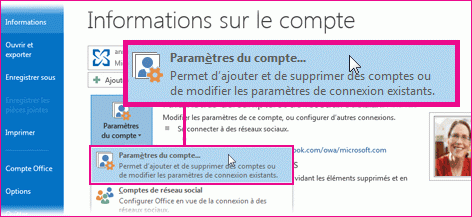
-
Sélectionnez exchange ou Microsoft 365, puis sélectionnez Modifier.
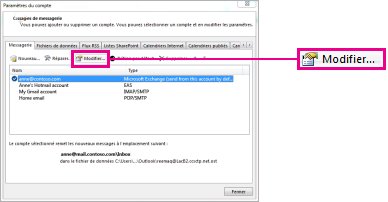
-
Sous Paramètres hors connexion, activez la case à cocher Utiliser le mode Exchange mis en cache.
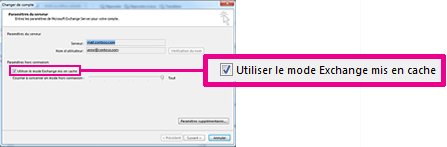
(Si vous êtes abonnéMicrosoft 365 avec des mises à jour semi-annuelles, sous Paramètres hors connexion, case activée Utiliser le mode Exchange mis en cache pour télécharger le courrier électronique dans un fichier de données Outlook.
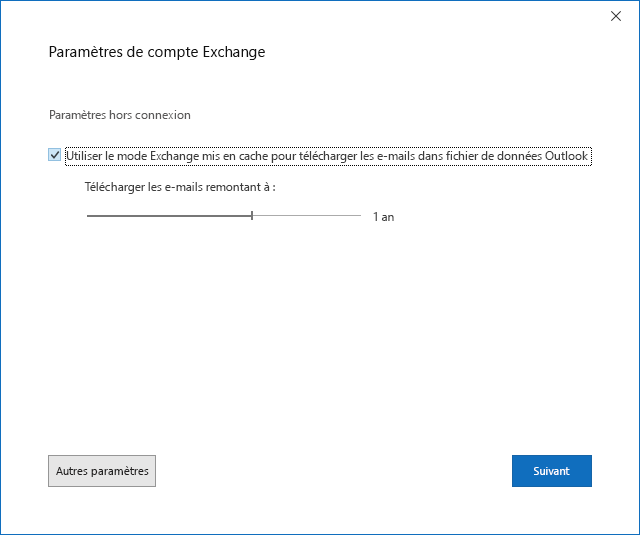
-
Quittez, puis redémarrez Outlook.
Si vous voulez désactiver le mode Exchange mis en cache, répétez les étapes, mais désactivez la case à cocher Utiliser le mode Exchange mis en cache.
Par défaut, 12 mois de votre courrier électronique sont disponibles hors connexion, mais vous pouvez contrôler la quantité de courriers qui sont conservés hors connexion.
Mode Exchange mis en cache et dossiers partagés
Les dossiers partagés incluent les dossiers publics Exchange, les dossiers SharePoint ou les dossiers Exchange d’une autre personne lorsque vous utilisez l’accès délégué. Par défaut, lorsque le mode Exchange mis en cache est activé, une copie locale des dossiers partagés est téléchargée sur votre ordinateur.
Pour déterminer si les dossiers partagés ou publics sont téléchargés lorsque le mode Exchange mis en cache est activé, procédez comme suit :
-
Sélectionnez Fichier > Paramètres du compte > Paramètres du compte.
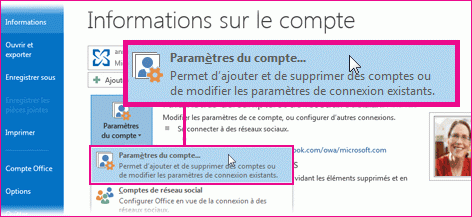
-
Sélectionnez le compte Exchange, puis Modifier > Autres paramètres.
-
Sous l’onglet Avancé, sous Paramètres du mode Exchange mis en cache, activez les cases à cocher des options souhaitées.
Pourquoi l’option Mode Exchange mis en cache n’est-elle pas disponible ?
Si l’option Mode Exchange mis en cache n’apparaît pas, une ou plusieurs des conditions suivantes peut s’appliquer :
-
Il n’existe aucun compte Exchange dans votre profil Microsoft Outlook Cette fonctionnalité requiert que votre Profil Outlook contienne un compte Exchange. Les comptes POP3 et IMAP ne peuvent pas utiliser cette fonctionnalité.
-
Votre administrateur de serveur Exchange a désactivé cette fonctionnalité. Les administrateurs Exchange peuvent désactiver cette fonctionnalité dans Outlook. Pour plus d’informations, contactez votre administrateur Exchange.
-
Les services Microsoft Terminal Server sont installés Le mode Exchange mis en cache n’est pas disponible sur les ordinateurs exécutant Windows Server quand les services Microsoft Terminal Server sont installés.










